Функция ВПР в Excel помогает сопоставлять данные из одной таблицы с данными из другой и копировать их в нужном порядке.
Рассказываем, как пользоваться формулой в Excel и Google Таблицах.
- Зачем нужна функция ВПР и когда её применяют
- Как работает функция ВПР
- Как пользоваться ВПР
- Возможные ошибки функции ВПР в Excel
Зачем нужна функция ВПР и когда её применяют
Проще всего разобраться, зачем нужна функция ВПР в Excel, на примере.
Например: администратор получил от HR таблицу excel, содержащую список email уволенных сотрудников для последующей блокировки их учетных записей в системе.
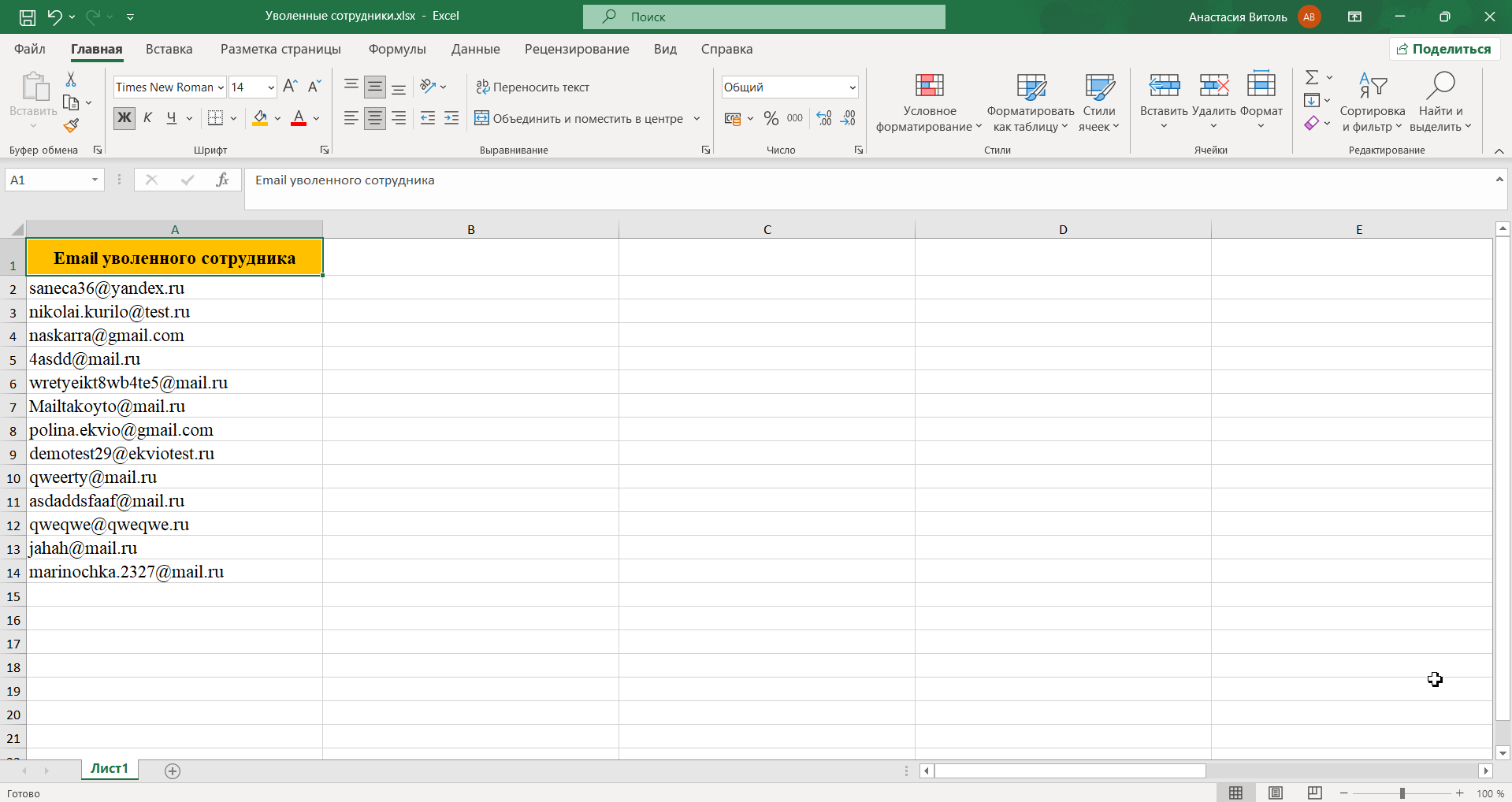
Массово заблокировать сотрудников можно как при помощи массовых действий, так и при помощи функции Импорт в разделе "Пользователи", указав в шаблоне только логин и текущий статус сотрудника.
Однако в файле от HR указаны только почты уволенных сотрудников. Чтобы получить их логины, нужно воспользоваться функцией «Экспорт» на платформе:
- Перейти на вкладку "Пользователи" раздела "Пользователи";
- Нажать "Опции" и выбрать "Экспорт";
- Выбрать необходимые поля для выгрузки и нажать "Экспорт".
Полученный файл будет содержать данные (в том числе почты и логины) всех сотрудников, зарегистрированных на платформе.
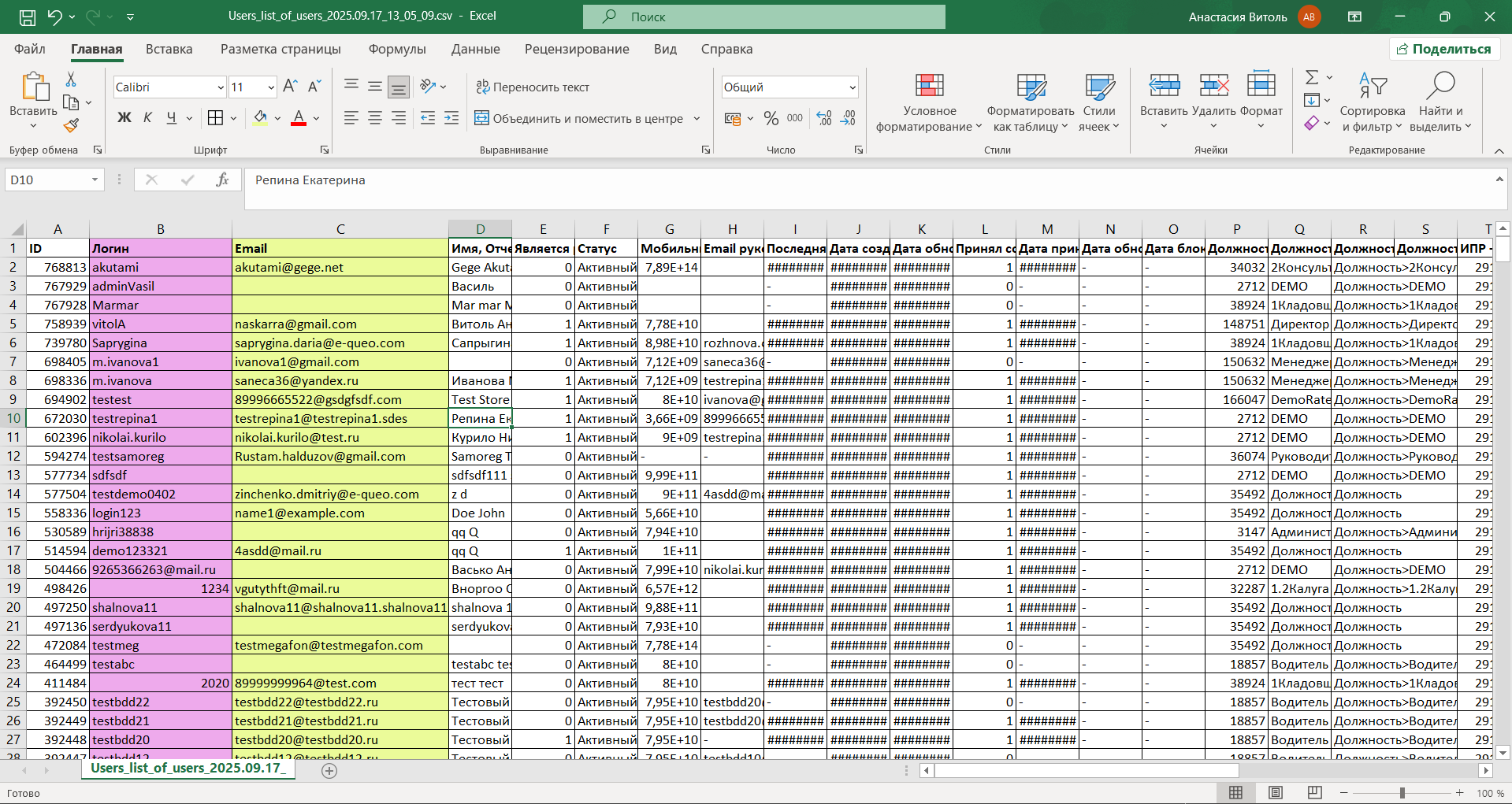
Сравнивать таблицы и копировать данные логинов вручную долго. Поэтому лучше воспользоваться функцией ВПР, в англоязычном интерфейсе Excel — Vlookup. Как ей пользоваться, подсказывает сама аббревиатура — «вертикальный просмотр». Она ищет данные в одном столбце и переносит их в другой в нужном порядке. Для поиска по строкам используют другую функцию — ГПР, горизонтальный просмотр.
Как работает функция ВПР
Функция ВПР просматривает содержимое ячеек в заданном интервале одной таблицы, а когда находит совпадение, переносит значение во вторую. Диапазон и столбец, из которого нужно взять данные, задаёт пользователь.
Формула ВПР в Excel состоит из 4 аргументов:
1. Искомое значение — это столбец с исходными данными в той таблице, куда нужно перенести данные. В нашем примере — это будет новый столбец "Логины сотрудников".
2. Таблица — это диапазон, в котором ВПР будет искать данные, которые нужно перенести. В него войдут ячейки с ID, логинами и email сотрудников из файла экспорта пользователей.
3. Номер столбца — это порядковый номер столбца, из которого нужно забрать данные. В нашем случае это столбец с логинами в таблице экспорта пользователей. Причём важно, что это номер столбца в выделенном фрагменте.
4. Интервальный просмотр — это условие поиска; этих условий два — точное совпадение (0, ЛОЖЬ или FALSE) и неточное (1, ИСТИНА или TRUE).
В последнем аргументе, его иногда называют «Сортировка», почти всегда нужно использовать точный поиск. Неточный работает в основном с цифрами — функция будет искать примерное значение, то есть равное числу или меньше него. Если искомому запросу соответствует несколько ячеек, функция выберет только одну — ту, что выше, так как поиск осуществляется вертикально сверху вниз.
Как пользоваться ВПР
Теперь посмотрим, как ВПР работает в Excel, на примере. У нас по-прежнему две таблицы: в одной email сотрудников, в другой — логины и emai сотрудников, но в другом порядке. Нужно перенести логины в первую таблицу:
Шаг 1. Подготовка
На этом этапе нужно подготовить две таблицы:
-
Первая таблица (с почтами уволенных сотрудников).
Добавьте новый столбец и назовите его (в нашем примере это столбец «Логины сотрудников»). В него позже будут перенесены данные, найденные при сравнении таблиц.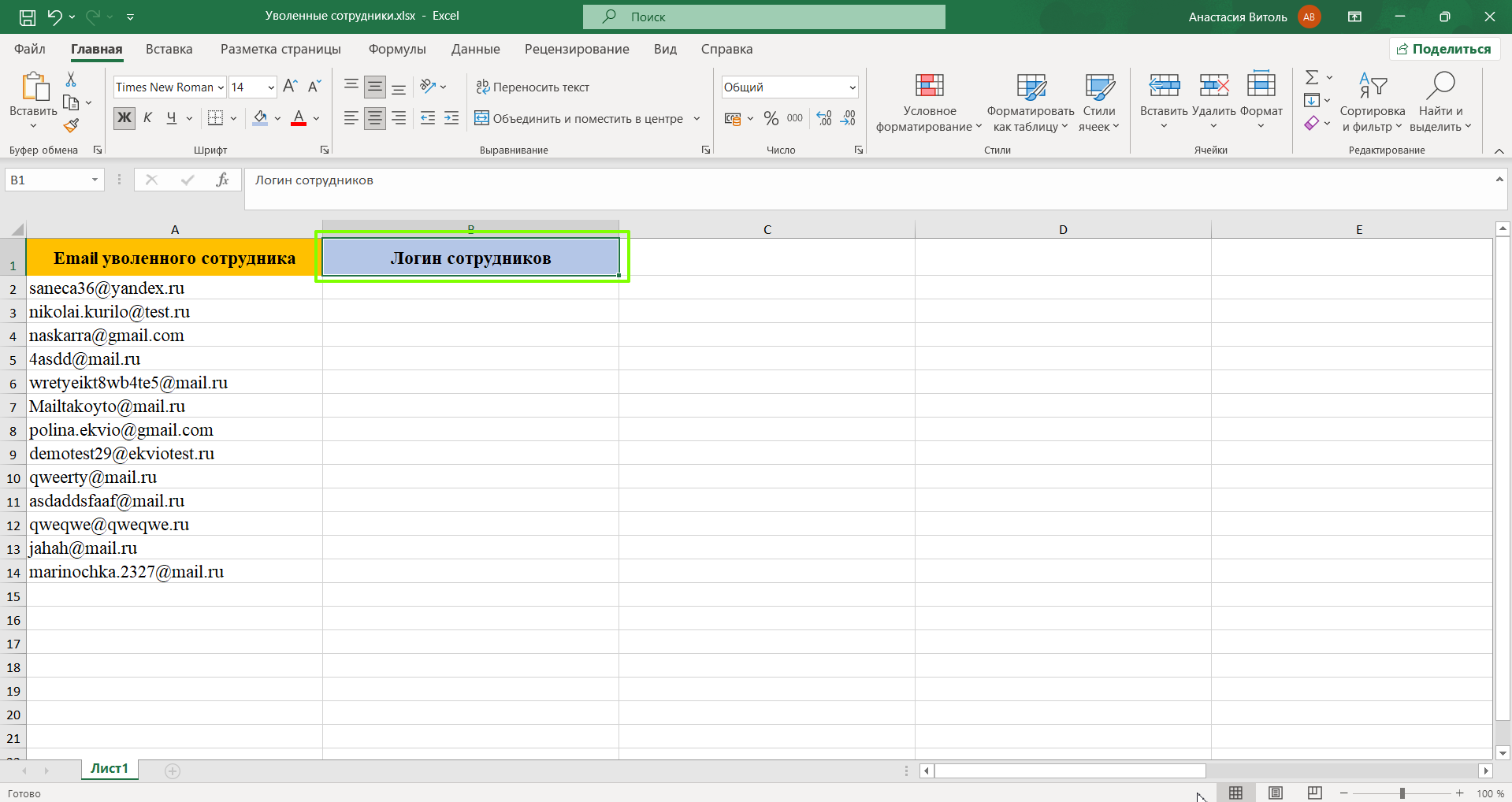
-
Вторая таблица (экспорт пользователей из системы).
Здесь нужно расположить столбцы так, чтобы столбец, данные из которого нужно будет добавить в таблицу (в нашем случае - «Логин») располагался правее столбца «Email». Для этого:
- поставьте курсор на любую ячейку в столбце сразу после Email;
- нажмите правой кнопкой мыши → «Вставить» → «Столбец» (добавится пустой столбец справа от Email);
- выделите столбец «Логин» целиком (щелкните по его заголовку);
- вырежьте его;
- вставьте в только что добавленный столбец (в нашем примере это столбец D).
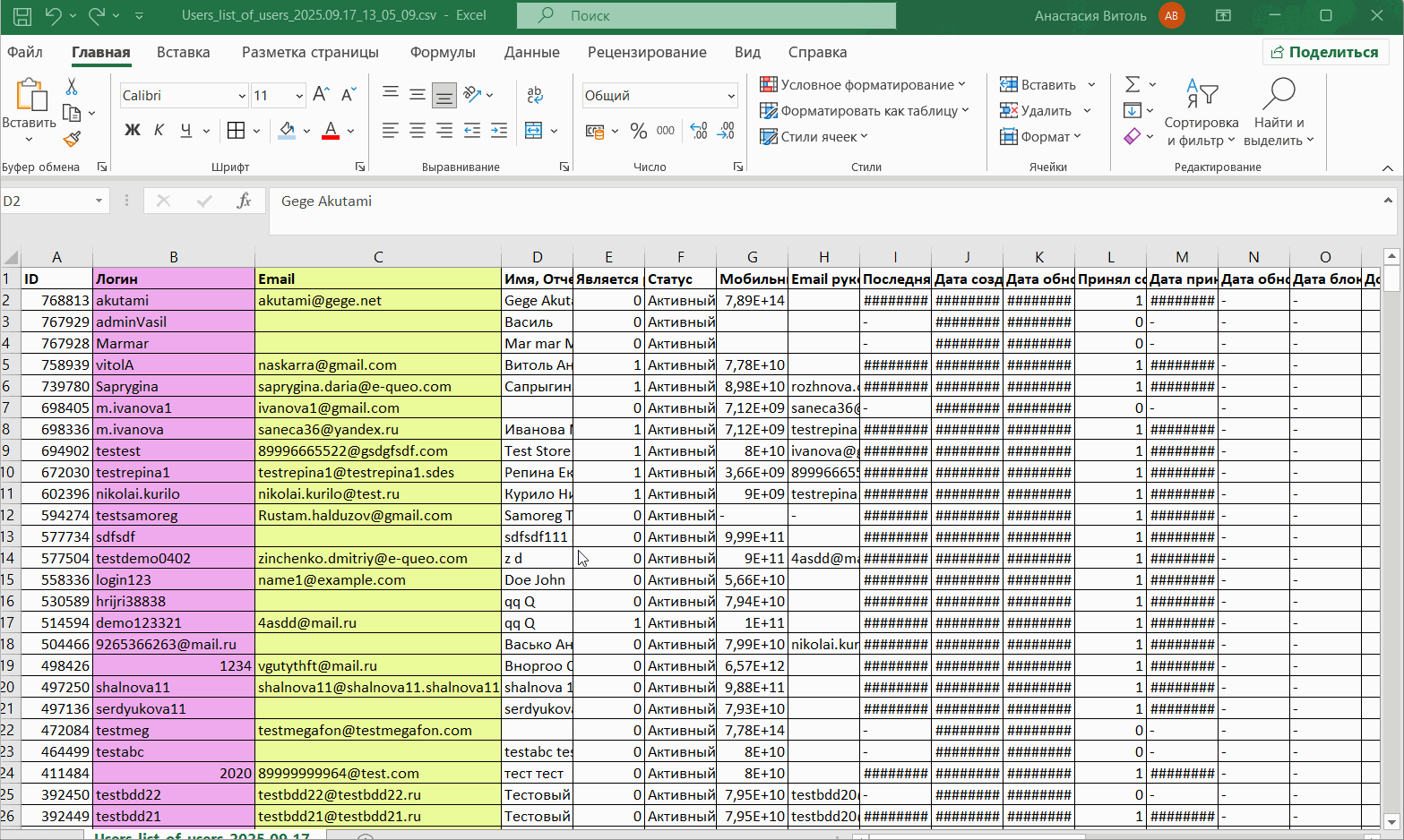
Шаг 2. Ввести формулу в первую ячейку созданного столбца искомой таблицы.
Чтобы вставить функцию ВПР можно воспользоваться двумя способами.
Первый способ:
- Выбрать курсором ячейку, в которой нужно разместить формулу;
- Перейти на вкладку "Формулы" и выбрать "Вставить функцию";
- В открывшемся окне в строке поиска вписать "ВПР" и выбрать найденную функцию.
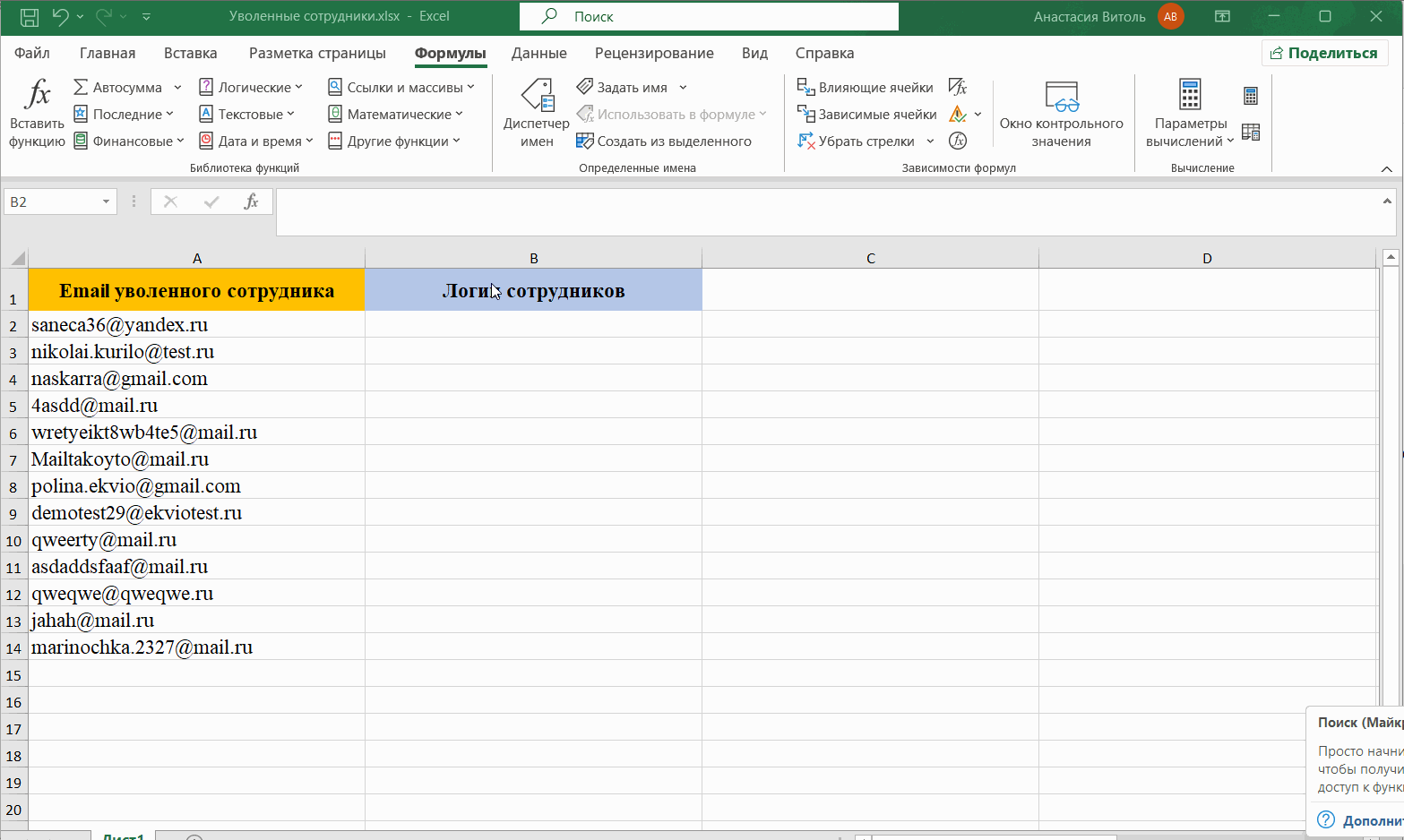
Второй способ:
- Выбрать курсором ячейку, в которой нужно разместить формулу;
- Написать =ВПР и выбрать функцию из выпадающего списка.
После выбора функции ВПР в открывшемся окне появятся поля, в которых нужно задать аргументы: искомое значение, таблица, номер столбца и интервальный просмотр. Если переходить с листа на лист, окно не закроется — в нём можно продолжать работать.
Если вы вводите значения в строке формулы вручную без использования вставки функции, то аргументы нужно будет вводить последовательно через знак ";"ориентируясь на подсказки, отображающиеся под формулой.
Шаг 3. Задать искомое значение для функции ВПР
В качестве искомого значения нужно задать координаты первой ячейки столбца, для которого нужно найти данные. В нашем случае это А2 — первая ячейка столбца с email сотрудников в таблице, в которую нужно перенести логины.
Если вы используете функцию вставки формулы:
- Откройте окно функции ВПР (смотри шаг 1);
- Нажмите на значок "Стрелка вверх" рядом с полем "Искомое_значение";
- Выберите нужную ячейку (в нашем случае это ячейка А2);
- Нажмите Enter.
Если вы вводите формулу вручную, то введите в строку формулы значение этой ячейки.
Шаг 4. Задать значение поля "Таблица" для функции ВПР
Здесь нужно задать интервал, в котором функция ВПР (VLOOKUP) найдет искомые значения. Для этого:
- В окне ввода значений функции ВПР нажмите на значок "Стрелка вверх" рядом с полем "Таблица"
- Перейдите на лист таблицы экспорта пользователей;
- В таблице выделить интервал (в нашем случае это столбцы B-С).
Чтобы выделить весь столбец (или несколько столбцов):
- Наведите курсор на буку названия столбца - отобразится значок "Стрелка вниз";
- Зажмите левую клавишу мыши и выделите те столбцы, которые вам нужны; - Когда интервал выбран, нажмите Enter.
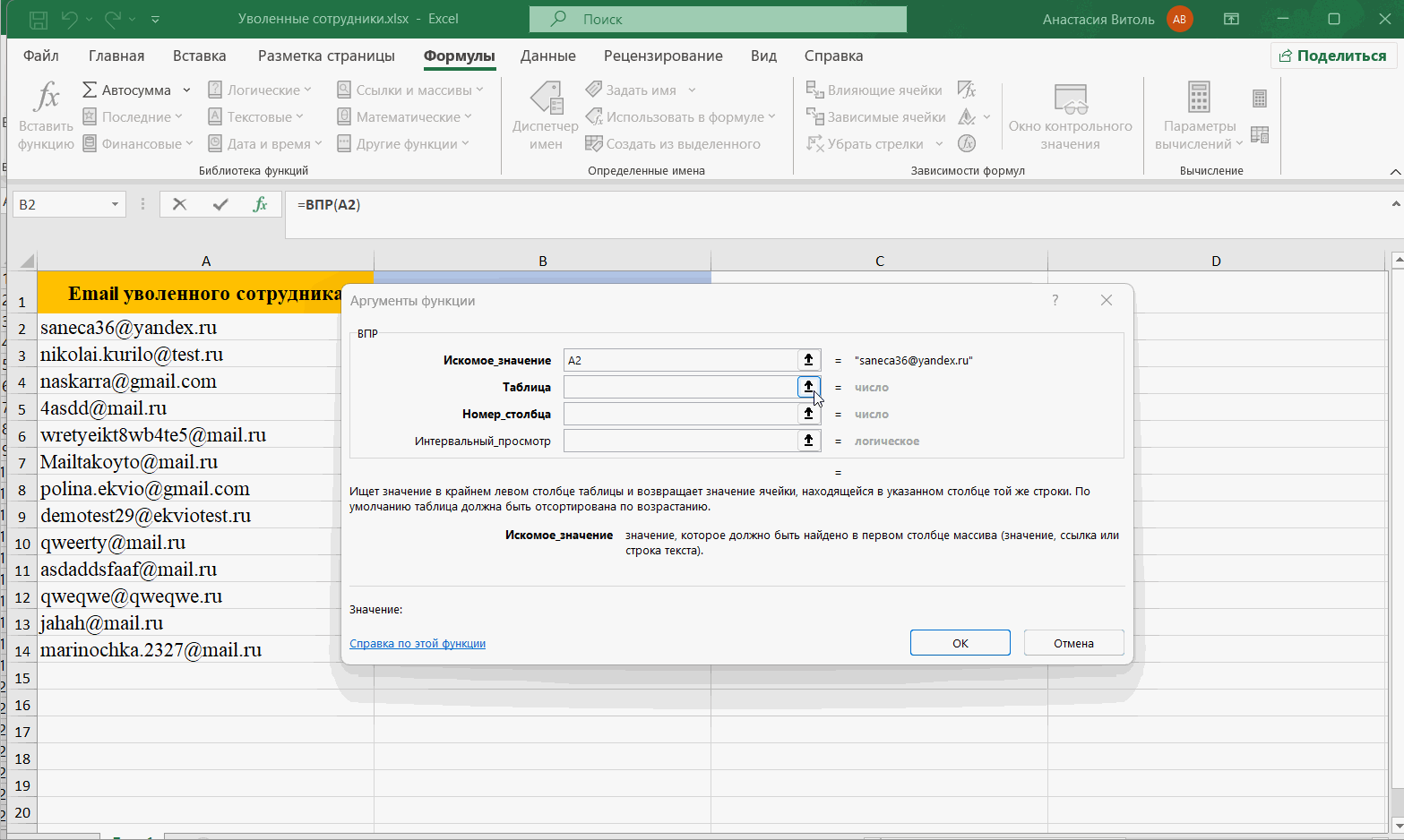
Если вы вводите формулу вручную, то выделите нужный диапазон ячеек, отделив его в формуле от предыдущего и последующего значения знаком ";".
Шаг 5. Ввести номер столбца в интервале, из которого нужно взять данные.
Тут важно помнить, что номер столбца считается внутри интервала. В нашем случае это столбец два — потому что во таблице экспорта нами было выделено 2 столбца (emai и логин) и логины находятся во втором столбце.
Шаг 6. Заполнить поле "Интервальный просмотр" для функции ВПР.
Здесь два варианта: ЛОЖЬ (0 или FALSE) или ИСТИНА (1 или TRUE). Выбираем ЛОЖЬ, потому что нам нужно точное совпадение. Какой знак ставить в формуле, зависит от версии Excel. В большинстве случаев программа сама подскажет, что использовать.
Итоговая формула ВПР в нашем примере такая: =ВПР(A2;Users_list_of_users_2025.09.17_13_05_09.csv!$B:$C;2;0). Когда всё готово, нажимаем на «Ок» в построителе формул.
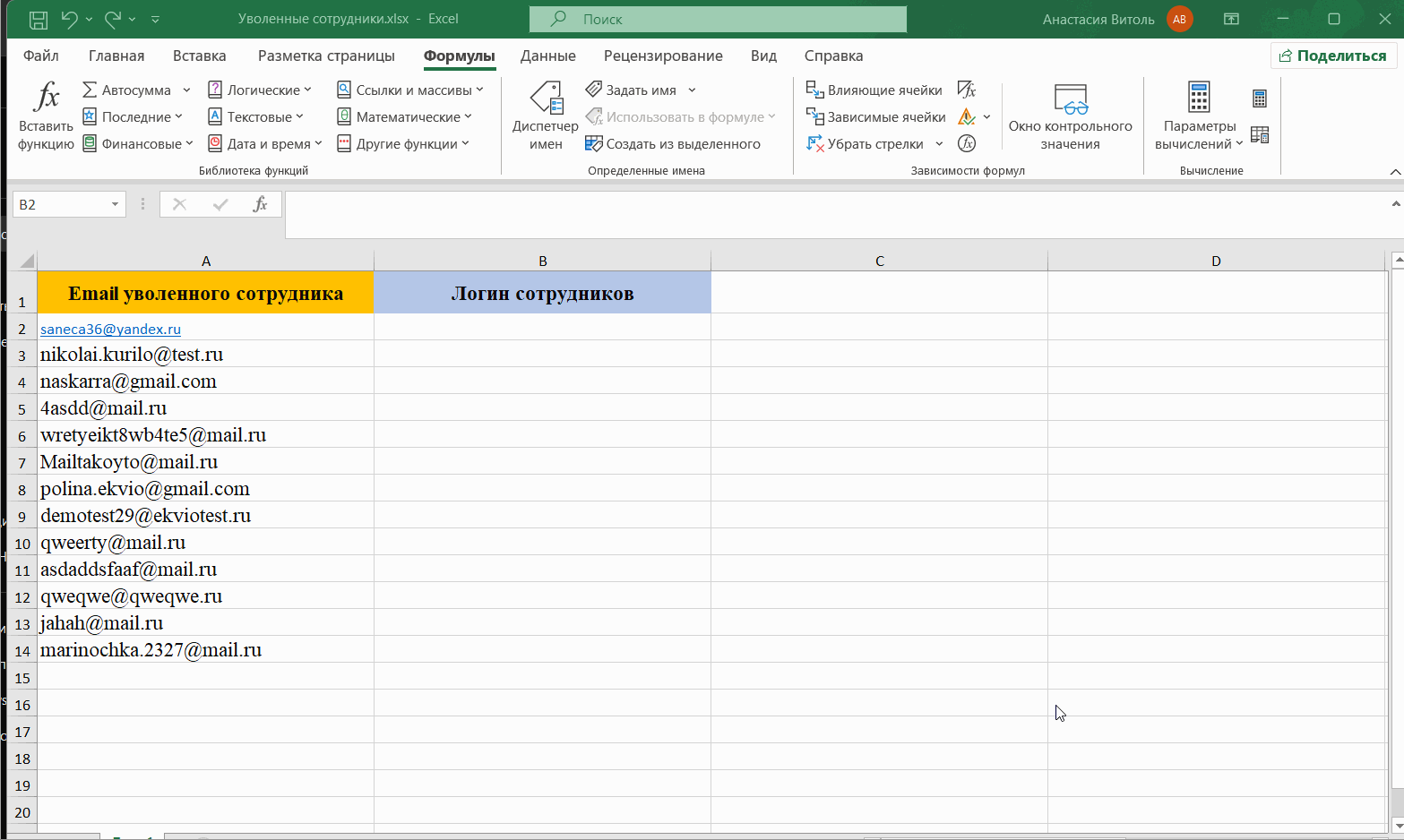
Если вы вводите формулу вручную, то укажите значение "0" или "1" цифрой, отделив его в формуле от предыдущего и последующего значения знаком ";".
В ячейке, в которой мы работаем, появляется нужное значение логина пользователя из второй таблицы экспорта пользователей.
Чтобы значения применились для всех ячеек диапазона протяните формулу ВПР (VLOOKUP) на весь столбец.
Функция ВПР перенесла нужные значения в таблицу — задача выполнена. Теперь можно использовать полученные данные логинов пользователей для заполнения шаблона импорта с целью блокировки пользователей.
Как заполнить шаблон импорта для редактирования пользователей.
В гугл-таблицах функция ВПР работает примерно так же, отличительной особенностью является отсутствие построителя функций — формулу нужно будет набрать вручную (аргументы у формулы те же). Вводить аргументы ВПР в гуглтаблицах нужно либо в ячейке, либо в строке Fx над таблицей.
Возможные ошибки функции ВПР в Excel
Ошибка | Решение |
|---|---|
❌В итоговом столбце формула ВПР может выдать ошибку #Н/Д. Это значит, что функция на нашла нужных данных в другой таблице. Такое случается, если:
|
|
| ❌Если данные в таблице дублируются, функция ВПР вернет только первую найденную запись. Функция не умеет копировать две одинаковых ячейки. | Удалить дубли данных с помощью кнопки Removes Duplicates во вкладке «Данные». Другой вариант — вместо ВПР использовать сводную таблицу. |
| ❌Искомое значение ниже, чем самое низкое в столбце. Такое бывает, когда в последнем аргументе задана сортировка ИСТИНА, то есть поиск может быть неточным. В этом случае ВПР ищет значение, равное заданному или меньше него. Если такого нет — выдаёт ошибку #Н/Д.
Например, функции нужно найти в таблице значение 50, сортировка — ИСТИНА. Если в таблице нет значения 50, а самое маленькое число — 51, ВПР ничего на найдёт. | Исправить искомое значение. |
Для исправления других ошибок в работе ВПР, для Excel есть инструкция. Её можно скачать на сайте поддержки Microsoft.
Если вам не хватило информации, то дайте, пожалуйста, обратную связь по ссылке: Предложения по улучшению статей.
